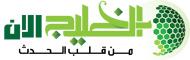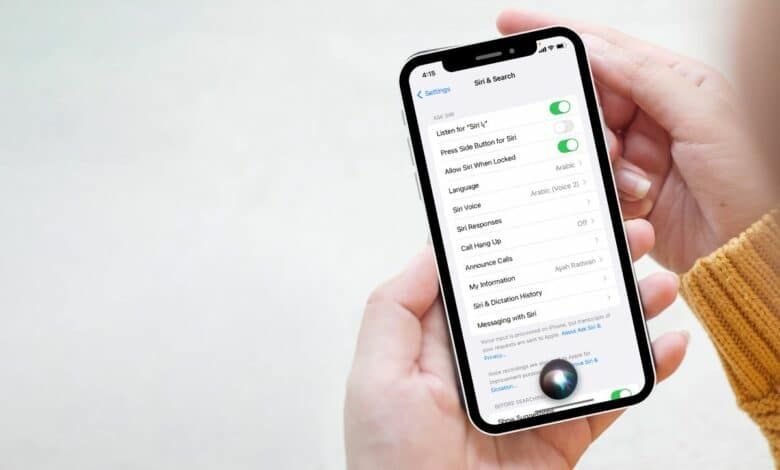
نعرض لكم متابعينا الكرام أهم وأحدث الأخبار فى المقال الاتي: كيفية إعادة ضبط المساعد الصوتي سيري في هواتف آيفون وحواسيب ماك - موقع الخليج الان المنشور في السبت 20 أبريل 2024 04:18 مساءً

إذا كان المساعد الصوتي سيري المدمج في هواتف آيفون وأجهزة آيباد وحواسيب ماك لا يمكنه تعرّف صوتك في الكثير من الأحيان أو كنت لا تستطيع الوصول إليه عند قول: “يا سيري”، فيمكنك إعادة ضبط إعدادات سيري لتعرف صوتك بنحو أفضل من قبل والرد بسرعة، وسنوضح فيما يلي كيفية القيام بذلك:
أولًا: كيفية إعادة ضبط سيري في هواتف آيفون وأجهزة آيباد:
لا توفر آبل خيارًا خاصًا لإعادة ضبط المساعد الصوتي سيري، ومع ذلك، يمكنك إعادة ضبطه عند الحاجة من تطبيق الإعدادات في هواتف آيفون وأجهزة آيباد بطريقة سهلة سنوضحها فيما يلي:
- افتح تطبيق (الإعدادات) Settings في هاتف آيفون أو جهاز آيباد.
- مرر إلى الأسفل، ثم اختر (سيري والبحث) Siri & Search.
- انقر فوق خيار (الاستماع) Listen for، ثم اختر (إيقاف التشغيل) Off.
- انتظر بضع ثوانٍ، ثم انقر فوق خيار (يا سيري) Hey Siri، أو خيار (سيري أو يا سيري) أو Siri or Hey Siri وفقًا لرغباتك.
- عند القيام بذلك، سيُطلب منك إعداد سيري من البداية. انقر فوق (متابعة) Continue وسجّل العبارات التي تظهر على شاشة هاتفك بصوتك.
- سيتعين عليك تكرار خمس عبارات لإعادة تدريب سيري لتعرف صوتك. وبمجرد تكرار العبارة الأخيرة، ستظهر عبارة (سيري جاهز) Siri Is Ready. انقر فوق زر (تم) Done، ثم استخدم سيري كما تفعل عادةً.
ثانيًا: كيفية إعادة ضبط سيري في حاسوب ماك:
يمكنك إعادة ضبط سيري في حاسوب ماك بطريقة سهلة ومشابهة للطريقة الخاصة بإعادة ضبطه في هواتف آيفون وأجهزة آيباد، وسنوضح فيما يلي كيفية القيام بذلك:
- انقر فوق شعار شركة آبل في شريط القائمة واختر (إعدادات النظام) System Settings من القائمة المنسدلة. أو استخدم أي طريقة أخرى لفتح تطبيق إعدادات النظام في حاسوب ماك.
- مرر إلى الأسفل، ثم اختر (سيري وSpotlight) Siri & Spotlight من الشريط الجانبي.
- أوقف تشغيل خيار (اسأل سيري) Ask Siri في الجهة اليمنى العلوية، ثم اختر (إيقاف التشغيل) Turn Off عندما تظهر رسالة منبثقة للتحقق من رغبتك بإيقاف تشغيل سيري.
- انتظر بضع ثوانٍ، ثم فعّل خيار (اسأل سيري) Ask Siri مرة أخرى.
- انقر فوق خيار (استماع) Listen for، ثم اختر (سيري) Siri أو (سيري أو يا سيري) Siri or Hey Siri.
- ستظهر لك نافذة منبثقة تطالبك بإعداد سيري من البداية. انقر فوق (متابعة) Continue وقل العبارات الخمس التي تظهر على الشاشة بصوتك.
بمجرد إعادة ضبط سيري وتدريبه على تعرّف صوتك مرة أخرى، لن تواجه مشكلة في استدعاء مساعد آبل الافتراضي باستخدام عبارة “سيري” أو “يا سيري”.
تم
تابعنا